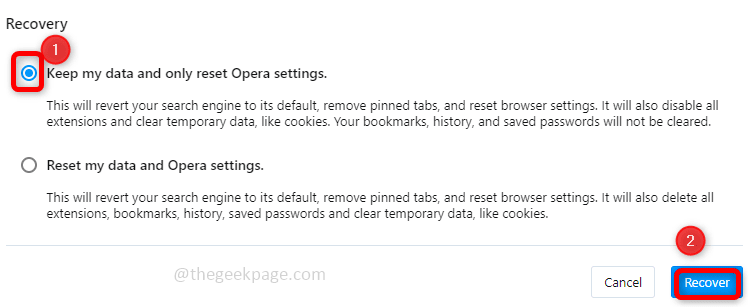Browser tepi adalah salah satu fitur utama Windows 10. Edge menggantikan "Internet Explorer" (I.E) sebagai browser web default untuk perangkat Windows. Karena Internet Explorer mendapatkan persaingan yang ketat dari browser web seperti Google Chrome dan Mozilla Firefox dalam hal fitur & kinerja, itu membuat Microsoft memikirkan kembali strateginya & mereka datang dengan browser baru yang disebut web "Edge" peramban.
Direkomendasikan:
- Cara Menginstal Font yang Diunduh Dan Menghapusnya Di Windows 10
- Cara Menyesuaikan Font Di Windows 10 Untuk Membaca Lebih Baik
Edge agak mirip dengan Internet Explorer tetapi ukuran browser web dan teknologi yang digunakannya membuat keduanya berbeda satu sama lain. Karena Windows 10 sering diperbarui, lebih banyak peningkatan dan pembaruan fitur dilakukan pada browser web "Edge".
Dalam artikel ini, kami akan mengikuti langkah-langkah tertentu di cara mengubah default fon ukuran di browser web Edge di Windows 10:
Langkah 1:
Klik ikon "Edge" untuk membuka browser web "Edge" dari Windows Taskbar.

Langkah 2:
Klik pada ikon “…” (Tindakan Lainnya) & kemudian klik “Pengaturan”.

Langkah 3:
Di tab "pengaturan", gulir ke bawah dan cari "Ukuran font tampilan membaca". Di bagian ini, ukuran font diatur ke "Medium" secara default.

Langkah 4:
Anda dapat mengklik "Sedang" untuk mengubah ukuran font. Saat ini, web browser Edge menyediakan empat ukuran font yang berbeda yaitu Small, Medium, Large dan Extra Large.
Anda dapat mengklik salah satu dari empat opsi yang disorot untuk memilih ukuran font yang Anda inginkan.

Catatan: Jika Anda mengalami masalah keterbacaan saat menggunakan browser web Edge, Anda harus memilih ukuran font yang besar atau ekstra besar. Ini akan memberi Anda pengalaman membaca yang lebih baik.